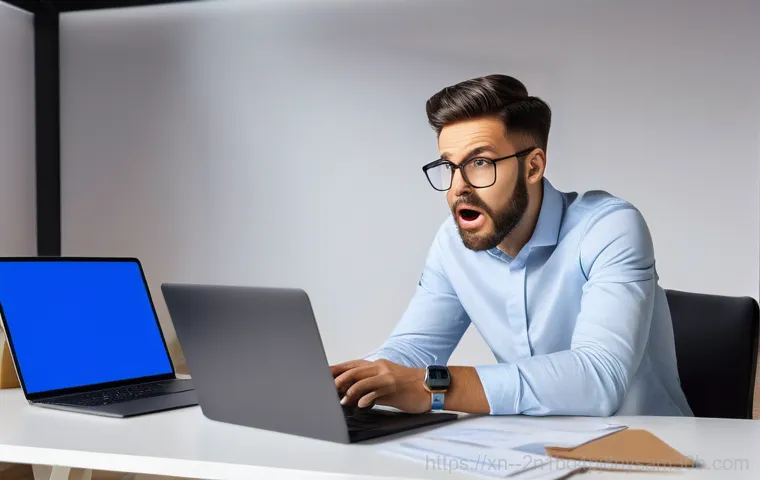열심히 작업하던 중, 혹은 신나는 게임에 몰두하던 순간, 갑자기 화면이 파랗게 변하면서 ‘DRIVER_POWER_STATE_FAILURE’라는 섬뜩한 메시지를 보신 적 있으신가요? 저도 처음 겪었을 땐 등골이 오싹했는데요. ‘이게 대체 무슨 일이지?
내 소중한 컴퓨터가 고장 난 건가?’ 하는 불안감과 함께 머릿속이 새하얗게 변하더군요. 특히 중요한 자료를 저장하지 못했거나, 게임 승리를 목전에 두고 이런 오류를 만나면 정말이지 맥이 빠지기 마련이죠. 최근 들어 윈도우 업데이트나 새로운 주변기기 드라이버 설치 후에 이런 현상을 겪는 분들이 많아졌다는 이야기가 들려요.
단순히 재부팅만으로는 해결되지 않아 답답함을 호소하는 분들도 상당하고요. 어떤 분들은 VR 기기를 연결하거나 특정 게임을 실행한 후에 반복적으로 블루스크린이 뜬다고 하소연하시는데, 사실 이 DRIVER_POWER_STATE_FAILURE 오류는 생각보다 흔하게 발생하는 문제랍니다.
하지만 걱정 마세요! 이 지긋지긋한 블루스크린, 충분히 해결할 수 있는 방법들이 있답니다. 자, 그럼 지금부터 DRIVER_POWER_STATE_FAILURE 오류의 원인부터 속 시원한 해결책까지, 제가 직접 겪고 찾아낸 꿀팁들을 정확하게 알아보도록 할게요.
그 지긋지긋한 블루스크린, DRIVER_POWER_STATE_FAILURE, 도대체 왜 뜨는 걸까요?

순간 멈칫하게 만드는 오류 메시지의 의미
여러분, 컴퓨터를 사용하다가 갑자기 화면이 파랗게 변하고 ‘DRIVER_POWER_STATE_FAILURE’라는 메시지가 떴을 때, 저처럼 깜짝 놀라신 분들 많으실 거예요. 마치 컴퓨터가 “나 지금 힘들어!”라고 외치는 것 같은 느낌이랄까요? 이 메시지는 쉽게 말해, 윈도우 운영체제가 특정 하드웨어 드라이버와 전원 상태를 조율하는 과정에서 문제가 생겼다는 뜻이에요.
특히 컴퓨터가 절전 모드로 들어가려 하거나, 잠시 대기 상태였다가 다시 깨어날 때, 혹은 갑자기 그래픽 카드 같은 특정 부품에 전원 부하가 걸릴 때 자주 발생하죠. 저도 한 번은 급하게 작업하던 문서가 다 날아갈 뻔해서 식겁했던 기억이 생생해요. 이게 단순히 한 번 뜨고 마는 문제가 아니라, 계속 반복된다면 정말이지 스트레스가 이만저만이 아니거든요.
컴퓨터가 갑자기 멈추는 바람에 중요한 회의 자료를 날려버린 친구도 있는데, 그 허탈함은 이루 말할 수 없었겠죠? 컴퓨터가 보내는 경고 신호라고 생각하고, 어떤 부분이 문제인지 찬찬히 살펴보는 게 중요해요.
나도 모르는 새 작동하는 ‘전원 관리’ 기능의 배신
우리가 미처 신경 쓰지 못하는 사이, 윈도우는 컴퓨터의 전력 효율을 위해 다양한 전원 관리 기능을 사용하고 있어요. 예를 들어, 일정 시간 사용하지 않으면 하드 드라이브나 USB 장치의 전원을 차단하거나, 그래픽 카드의 절전 모드를 활성화하는 식이죠. 그런데 이 똑똑한 기능들이 때로는 독이 될 때가 있답니다.
최신 드라이버가 이런 전원 관리 기능과 제대로 호환되지 않거나, 아니면 드라이버 자체에 버그가 있어서 전원 상태가 바뀔 때 문제를 일으키는 경우가 종종 있어요. 특히 노트북 사용자분들이나 고성능 그래픽 카드를 사용하는 게이머분들이 이런 현상을 더 자주 겪으시더라고요. 예를 들어, VR 게임을 한창 즐기다가 갑자기 블루스크린이 뜨는 경우, 대부분 그래픽 드라이버의 전원 관리와 관련된 충돌일 가능성이 높답니다.
나도 모르게 설정되어 있는 전원 옵션이 컴퓨터와 드라이버 사이에 오해를 불러일으키는 셈이죠.
내 컴퓨터의 숨겨진 문제, DRIVER_POWER_STATE_FAILURE의 주요 원인 파헤치기
오래되거나 손상된 드라이버가 문제의 핵심!
이 DRIVER_POWER_STATE_FAILURE 오류의 가장 흔하고 강력한 용의자는 바로 ‘드라이버’예요. 컴퓨터의 모든 하드웨어는 자신을 제어하는 소프트웨어, 즉 드라이버가 필요하죠. 그런데 이 드라이버가 너무 오래되었거나, 설치 과정에서 손상되었거나, 아니면 윈도우 업데이트와 충돌을 일으킬 때 문제가 발생해요.
제가 예전에 그래픽카드 드라이버를 업데이트하고 나서 비슷한 현상을 겪었던 적이 있었는데, 최신 드라이버가 오히려 불안정했던 경우도 있더라고요. 심지어 윈도우 자체에서 자동으로 설치하는 드라이버가 특정 하드웨어와 맞지 않아 오류가 생기는 경우도 있고요. 드라이버는 컴퓨터 부품과 윈도우 사이의 통역사 역할을 하는데, 이 통역사가 제 역할을 못하면 당연히 소통에 문제가 생기겠죠?
결국 DRIVER_POWER_STATE_FAILURE라는 이름처럼 ‘드라이버’가 ‘전원 상태’ 관리에서 ‘실패’하는 거예요.
하드웨어와의 씨름, 호환성 문제나 고장
때로는 드라이버 문제가 아니라, 하드웨어 자체의 문제일 수도 있어요. 특히 최근에 새로운 부품을 장착했거나, 오래된 컴퓨터라면 더욱 가능성이 높죠. 가장 흔한 예로는 전원 공급 장치(파워 서플라이)가 제 역할을 못해서 충분한 전력을 공급하지 못할 때 이런 문제가 발생할 수 있어요.
특히 고성능 그래픽 카드를 사용하는데 파워가 부족하면 게임 도중 블루스크린이 뜨는 현상을 경험할 수 있답니다. 또, 램(RAM)이나 하드 디스크(SSD/HDD)에 문제가 생겼을 때도 이런 오류가 나타나기도 합니다. 친구가 최근에 SSD를 교체하고 나서 계속 블루스크린이 뜬다고 해서 확인해보니, 불량 SSD였던 적도 있었어요.
단순히 드라이버만 보고 지나칠 수 없는, 좀 더 심층적인 확인이 필요한 부분이죠. 컴퓨터를 오래 사용하다 보면 내부 먼지나 접촉 불량으로도 이런 문제가 생길 수 있으니, 물리적인 점검도 소홀히 하면 안 된답니다.
알게 모르게 영향을 미치는 윈도우 업데이트와 시스템 충돌
윈도우 업데이트는 보안을 강화하고 기능을 개선하는 중요한 과정이지만, 때로는 새로운 업데이트가 기존 드라이버나 프로그램과 충돌을 일으켜 문제를 발생시키기도 해요. 특히 대규모 업데이트 후 이런 현상을 겪는 분들이 많죠. 저도 한 번은 윈도우 업데이트 이후에 특정 게임을 실행하면 블루스크린이 뜨는 바람에 고생했던 적이 있어요.
업데이트가 새로운 드라이버 버전을 강제로 설치하면서 기존에 잘 작동하던 드라이버와 꼬이는 경우도 있고, 특정 소프트웨어와 윈도우 커널 사이의 충돌이 원인이 될 수도 있답니다. 이런 문제는 사용자 입장에서는 예측하기가 어려워서 더욱 답답할 수밖에 없죠. 시스템 복원 지점이 있다면 업데이트 이전으로 되돌려보는 것도 하나의 방법이 될 수 있지만, 그마저도 여의치 않은 상황이라면 다른 해결책을 찾아야 합니다.
블루스크린 탈출의 핵심, 드라이버를 깔끔하게 관리하는 노하우
가장 먼저 시도할 것! 드라이버 업데이트 및 재설치
DRIVER_POWER_STATE_FAILURE 오류를 해결하는 첫 번째이자 가장 중요한 단계는 바로 드라이버 관리예요. 앞서 말씀드렸듯이 드라이버는 컴퓨터의 모든 하드웨어와 윈도우를 연결하는 다리 역할을 하거든요. 이 다리가 낡거나 부실하면 당연히 문제가 생기겠죠?
가장 먼저 시도해 볼 방법은 문제가 의심되는 드라이버를 최신 버전으로 업데이트하거나, 완전히 제거한 후 다시 설치하는 거예요. 특히 최근에 어떤 장치를 설치했거나 드라이버를 업데이트한 후 문제가 발생했다면, 해당 드라이버를 먼저 점검해보세요. 그래픽카드 드라이버나 사운드 드라이버, 네트워크 어댑터 드라이버 등이 주요 용의자가 된답니다.
저도 예전에 그래픽카드 드라이버 때문에 블루스크린을 겪었을 때, 완전히 제거한 다음 제조사 홈페이지에서 최신 드라이버를 다운로드해서 설치하니 거짓말처럼 문제가 해결되었던 경험이 있어요.
문제의 드라이버, 안전하게 제거하는 방법
“그럼 어떤 드라이버를 제거해야 할까?”라고 궁금해하실 텐데요. 최근에 설치했거나 업데이트한 드라이버가 가장 유력한 후보예요. 하지만 정확히 어떤 드라이버가 문제인지 알기 어렵다면, ‘장치 관리자’를 통해 하나씩 확인해 볼 수 있어요.
‘장치 관리자’에 들어가 보면 노란색 느낌표나 물음표가 표시된 장치들이 있을 거예요. 이런 장치들은 드라이버에 문제가 있거나 제대로 설치되지 않았다는 뜻이거든요. 해당 장치의 드라이버를 ‘디바이스 제거’ 옵션을 통해 완전히 삭제한 다음, 컴퓨터를 재부팅하면 윈도우가 기본 드라이버를 자동으로 설치하거나, 아니면 제조사 홈페이지에서 직접 최신 드라이버를 다운로드하여 설치할 수 있어요.
섣부르게 드라이버를 건드리는 게 부담스러울 수 있지만, 이 방법이 생각보다 효과적일 때가 많답니다.
전원 설정, 놓치면 안 될 숨겨진 함정들을 파악하고 해결하기
윈도우 전원 관리 옵션 재설정하기
컴퓨터가 절전 모드나 최대 절전 모드에서 깨어날 때 DRIVER_POWER_STATE_FAILURE 오류가 발생한다면, 윈도우의 전원 관리 옵션을 확인해볼 필요가 있어요. 저도 예전에 노트북에서 계속 블루스크린이 떠서 확인해보니, ‘고성능’ 모드로 설정해 뒀는데도 불구하고 특정 하드웨어의 전원 절약 기능이 활성화되어 있어서 충돌이 났던 적이 있었죠.
‘제어판’에서 ‘전원 옵션’으로 들어가면 다양한 전원 관리 설정을 변경할 수 있답니다. 특히 ‘고급 전원 관리 옵션 설정 변경’으로 들어가서 ‘PCI Express’의 ‘링크 상태 전원 관리’나 ‘USB 선택적 절전’ 같은 항목을 ‘사용 안 함’으로 설정하면 문제가 해결되는 경우가 많아요.
윈도우가 알아서 전력을 아끼겠다고 너무 의욕적으로 움직이다가 오히려 문제를 일으키는 셈이죠.
빠른 시작 끄기로 부팅 충돌 방지하기
윈도우 10 이나 11 에는 ‘빠른 시작’이라는 기능이 있어요. 마치 스마트폰처럼 컴퓨터를 빠르게 시작할 수 있게 해주는 기능인데, 이 기능이 때로는 DRIVER_POWER_STATE_FAILURE의 원인이 되기도 한답니다. 빠른 시작은 컴퓨터를 완전히 종료하는 대신, 시스템 정보를 파일로 저장했다가 다음 부팅 시 빠르게 불러오는 방식이에요.
이 과정에서 드라이버나 하드웨어의 전원 상태 정보가 제대로 저장되지 않거나 충돌을 일으키면서 블루스크린을 유발할 수 있죠. ‘제어판’의 ‘전원 옵션’에서 ‘전원 단추 작동 설정’으로 들어가 ‘빠른 시작 켜기’ 옵션을 해제해보세요. 저도 이 기능을 끄고 나서 부팅 시 발생하던 간헐적인 블루스크린 문제를 해결했던 경험이 있어요.
처음에는 부팅 속도가 살짝 느려진다고 느낄 수 있지만, 시스템 안정성을 위해서는 충분히 감수할 만한 가치가 있다고 생각해요.
하드웨어 문제? 꼼꼼하게 확인하는 방법
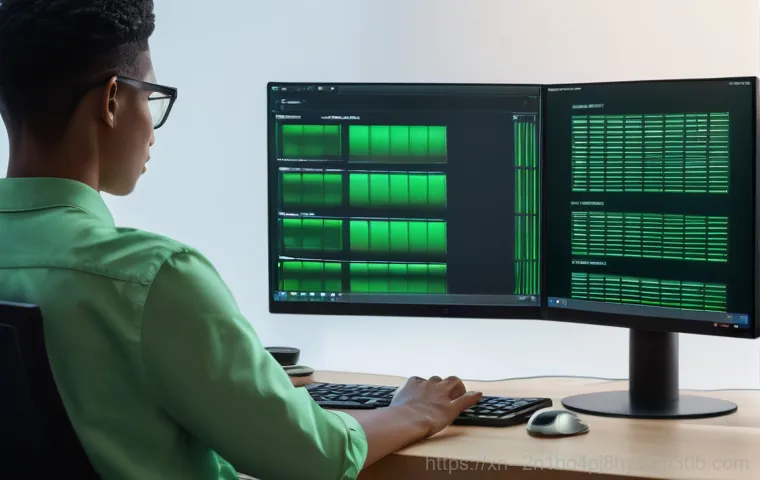
느닷없이 찾아오는 하드웨어 고장, 어떻게 알아볼까?
블루스크린이 계속 반복된다면, 단순히 소프트웨어 문제만은 아닐 수도 있어요. 이제는 하드웨어 자체의 고장을 의심해 볼 때입니다. 특히 최근에 새로운 부품을 설치했거나, 컴퓨터를 오래 사용했다면 더욱 그렇죠.
하드웨어 문제 중 가장 흔한 원인으로는 전원 공급 장치(파워 서플라이)의 불량이 있어요. 파워가 노후되거나 용량이 부족하면, 특히 게임이나 고사양 작업을 할 때 갑자기 시스템에 필요한 전력을 제대로 공급하지 못해 블루스크린이 발생할 수 있답니다. 제가 직접 겪어보니, 파워에서 이상한 소리가 나거나 컴퓨터가 갑자기 꺼지는 현상이 동반될 때가 많더라고요.
다음으로 램(RAM) 불량도 의심해볼 수 있는데, 램 슬롯을 바꿔 끼워보거나 램 테스트 프로그램을 돌려보는 방법으로 확인할 수 있어요.
각종 연결 케이블과 내부 부품 점검하기
컴퓨터 내부의 연결 상태도 꼼꼼히 확인해봐야 할 중요한 부분이에요. 특히 그래픽카드나 하드 디스크(SSD/HDD)의 SATA 케이블, 전원 케이블 등이 제대로 연결되어 있는지 확인하는 게 중요해요. 간혹 케이블이 헐거워져서 접촉 불량이 발생하면, 해당 부품에 전력이 제대로 공급되지 않거나 데이터 전송에 문제가 생겨 블루스크린을 유발할 수 있거든요.
컴퓨터 케이스를 열어 내부 먼지를 제거하고, 각 부품의 연결 상태를 한 번 더 확인해보는 것만으로도 문제가 해결되는 경우가 생각보다 많답니다. “에이, 설마 케이블 하나 때문에?”라고 생각할 수 있지만, 저도 실제로 헐거워진 SATA 케이블 때문에 데이터 전송 오류가 나던 적이 있었으니, 절대 무시할 수 없는 부분이에요.
| 문제 원인 유형 | 의심되는 하드웨어 | 확인/조치 방법 |
|---|---|---|
| 전원 공급 불량 | 파워 서플라이 (PSU) | 파워 용량 확인, 노후 파워 교체 고려, 케이블 재연결 |
| 메모리 오류 | RAM (메모리) | 램 슬롯 변경, 램 테스트 프로그램 실행 (예: MemTest86) |
| 저장 장치 불량 | SSD / HDD | SMART 정보 확인, 케이블 재연결, 다른 저장 장치로 테스트 |
| 그래픽카드 문제 | 그래픽카드 (GPU) | 드라이버 업데이트/재설치, 다른 그래픽카드 연결 테스트, 케이블 재연결 |
| 각종 연결 불량 | SATA, 전원 케이블 등 | 모든 내부 케이블의 연결 상태 육안 확인 및 재연결 |
윈도우 업데이트와 시스템 복원으로 안정성 되찾기
최신 윈도우 업데이트 확인 및 설치
앞서 윈도우 업데이트가 때로는 문제를 일으킬 수 있다고 말씀드렸지만, 역설적으로 최신 윈도우 업데이트가 DRIVER_POWER_STATE_FAILURE 오류를 해결하는 열쇠가 될 수도 있어요. 윈도우 개발팀은 버그 수정 및 안정성 향상을 위해 지속적으로 업데이트를 제공하거든요.
만약 특정 드라이버나 시스템 구성 요소의 버그 때문에 오류가 발생했다면, 최신 업데이트를 통해 해당 버그가 수정되었을 가능성이 높답니다. ‘설정’ -> ‘Windows 업데이트’로 이동해서 보류 중인 업데이트가 있는지 확인하고, 있다면 모두 설치해보세요. 저도 한 번은 윈도우 업데이트를 미루고 있다가 계속 블루스크린이 떴는데, 업데이트를 완료하고 나니 신기하게도 문제가 사라진 경험이 있었어요.
물론 업데이트 후 또 다른 문제가 생길 수도 있지만, 대부분의 경우 안정성을 높이는 데 기여한답니다.
최후의 보루, 시스템 복원 지점 활용하기
만약 최근에 드라이버를 설치하거나 윈도우 업데이트를 한 후에 DRIVER_POWER_STATE_FAILURE 오류가 발생했다면, ‘시스템 복원’ 기능을 활용하는 것이 아주 효과적일 수 있어요. 시스템 복원은 컴퓨터를 문제가 발생하기 이전의 시점으로 되돌려주는 기능인데, 마치 타임머신을 타고 과거로 돌아가는 것과 같다고 생각하시면 돼요.
이 기능을 사용하면 새로 설치된 프로그램이나 드라이버, 그리고 윈도우 설정 변경 사항들이 복원 지점 생성 당시의 상태로 되돌아가면서 오류의 원인이 제거될 수 있답니다. ‘제어판’에서 ‘복구’를 검색하여 ‘시스템 복원 열기’를 선택한 다음, 적절한 복원 지점을 선택해서 진행하면 돼요.
다만, 복원 지점 이후에 설치한 프로그램이나 개인 파일은 유지되지만, 윈도우 설정은 복원되기 때문에 주의해야 합니다. 저도 한 번은 최신 드라이버가 계속 문제를 일으켜서 시스템 복원 기능을 통해 이전 드라이버 상태로 되돌리고 나서야 안정적으로 컴퓨터를 사용할 수 있었던 적이 있었죠.
그래도 해결이 안 된다면? 전문가의 도움이 필요할 때
자가 진단의 한계, 전문적인 진단의 필요성
위에 제시된 여러 가지 방법들을 다 시도해봤는데도 DRIVER_POWER_STATE_FAILURE 오류가 계속 발생한다면, 이제는 전문가의 도움을 받는 것을 진지하게 고려해야 할 때예요. 컴퓨터 하드웨어 문제는 겉으로 보이지 않는 경우가 많고, 복합적인 원인으로 인해 발생하는 경우도 많거든요.
예를 들어, 메인보드의 불량이거나 CPU 자체의 문제라면 일반 사용자가 진단하고 해결하기란 거의 불가능에 가깝죠. 저도 한 번은 모든 방법을 동원해도 안 돼서 결국 AS센터에 맡겼는데, 알고 보니 메인보드의 특정 칩셋에 문제가 있었던 적이 있어요. 이런 경우는 개인이 아무리 노력해도 해결할 수 없으니, 괜히 시간과 에너지를 낭비하기보다는 전문가에게 맡기는 것이 현명한 선택이 될 수 있답니다.
서비스 센터 방문 전 꼭 준비해야 할 것들
서비스 센터를 방문하기 전에 몇 가지 준비를 해두면 진단과 수리가 훨씬 원활하게 진행될 수 있어요. 먼저, 어떤 상황에서 블루스크린이 발생하는지 정확히 기억하고 메모해두세요. 예를 들어, “게임을 할 때만 발생한다”, “특정 프로그램을 실행할 때만 뜬다”, “절전 모드에서 깨어날 때 자주 발생한다” 등의 구체적인 정보는 문제를 파악하는 데 큰 도움이 됩니다.
또, 최근에 설치했거나 업데이트한 드라이버나 프로그램 목록을 알려주는 것도 좋고요. 가능하다면 블루스크린이 떴을 때 화면에 표시되는 오류 코드(예: 0x0000009F)를 사진으로 찍어두는 것도 아주 유용해요. 이런 정보들을 가지고 방문하면 훨씬 빠르고 정확하게 문제의 원인을 찾아내고 해결책을 제시받을 수 있을 거예요.
전문가의 도움을 받는 것을 부끄러워하지 마세요. 우리 몸이 아플 때 병원에 가듯, 컴퓨터가 아플 때는 전문가를 찾아가는 것이 당연한 일이랍니다.
글을 마치며
여러분, 컴퓨터를 사용하면서 맞닥뜨리는 수많은 오류 메시지 중에서도 블루스크린은 유독 우리를 당황하게 만들죠. 특히 ‘DRIVER_POWER_STATE_FAILURE’ 같은 생소한 오류는 더욱 그럴 거예요. 하지만 이 글을 통해 이 오류가 무엇인지, 그리고 어떻게 해결할 수 있는지 충분히 이해하셨을 거라 믿어요. 제가 알려드린 팁들이 여러분의 소중한 컴퓨터를 지키는 데 조금이나마 도움이 되었기를 바랍니다. 때로는 간단한 설정 변경만으로도 지긋지긋한 블루스크린에서 벗어날 수 있으니, 꼭 한번 시도해보세요!
알아두면 쓸모 있는 정보
1. 드라이버는 컴퓨터 부품과 윈도우를 연결하는 중요한 다리이므로, 항상 최신 상태를 유지하거나 문제가 발생하면 재설치하여 관리하는 것이 좋아요.
2. 윈도우의 ‘빠른 시작’ 기능은 부팅 속도를 빠르게 해주지만, 때로는 드라이버 충돌을 유발할 수 있으니, 블루스크린이 잦다면 꺼두는 것을 고려해보세요.
3. 전원 관리 옵션에서 ‘PCI Express 링크 상태 전원 관리’나 ‘USB 선택적 절전’ 기능을 비활성화하면 절전 모드 관련 오류를 줄일 수 있답니다.
4. 컴퓨터 내부의 먼지를 정기적으로 제거하고, 모든 케이블이 헐겁지 않게 잘 연결되어 있는지 확인하는 것도 예상치 못한 문제 해결에 도움이 됩니다.
5. 만약 자가 해결이 어렵다면, 괜히 시간을 낭비하기보다 전문가의 도움을 받아 정확한 진단을 받는 것이 때로는 가장 현명한 해결책이에요.
중요 사항 정리
결론적으로, ‘DRIVER_POWER_STATE_FAILURE’ 블루스크린은 대부분 드라이버 문제, 전원 관리 설정 충돌, 또는 하드웨어의 미세한 이상에서 비롯됩니다. 핵심은 문제가 발생했을 때 당황하지 않고, 드라이버 업데이트/재설치, 윈도우 전원 설정 조정, 그리고 하드웨어 점검이라는 세 가지 큰 축을 중심으로 차근차근 해결해나가는 것이 중요해요. 때로는 윈도우 업데이트나 시스템 복원이 의외의 해결책이 될 수도 있습니다. 스스로 해결하기 어렵다면 언제든 전문가의 도움을 받는 것을 주저하지 마세요. 이 모든 과정을 통해 여러분의 컴퓨터가 다시 안정적인 상태를 되찾을 수 있기를 진심으로 바랍니다.
자주 묻는 질문 (FAQ) 📖
질문: DRIVERPOWERSTATEFAILURE 오류, 대체 왜 발생하는 걸까요? 가장 흔한 원인은 뭔가요?
답변: 아, 정말 당황스럽고 답답하시죠? 이 DRIVERPOWERSTATEFAILURE 오류는 사실 우리 컴퓨터의 ‘드라이버’들이 전원 상태를 전환하는 과정에서 문제가 생겼을 때 주로 발생해요. 쉽게 말해, 컴퓨터가 잠자거나 깨어날 때, 혹은 특정 부품이 힘을 조절할 때 드라이버가 제 역할을 못 하고 버벅거린다고 생각하시면 돼요.
제가 직접 겪어보니 가장 흔한 원인은 크게 세 가지로 볼 수 있어요. 첫 번째는 역시 오래되거나 손상된 드라이버 문제예요. 특히 그래픽카드나 무선 랜카드처럼 전력 소모가 크거나 자주 사용되는 드라이버에서 문제가 생기는 경우가 많더라고요.
윈도우 업데이트 후에 기존 드라이버와 충돌이 생기거나, 새로운 드라이버를 설치했는데 불안정한 버전이라서 이런 일이 발생하기도 해요. 제가 예전에 무선 랜카드 드라이버를 업데이트했다가 이 오류를 자주 겪은 적이 있었는데, 구 버전으로 롤백하니 감쪽같이 사라졌던 경험이 있어요.
두 번째는 전원 관리 설정의 충돌이에요. 윈도우에는 전력 효율을 위한 다양한 절전 모드와 설정이 있는데, 가끔 이 설정들이 특정 하드웨어 드라이버와 제대로 소통하지 못해서 오류가 나곤 한답니다. 특히 노트북 사용자분들이 절전 모드에서 깨어날 때 이 오류를 자주 접하는 경우가 많죠.
마지막으로, 하드웨어 자체의 문제일 수도 있어요. 아주 드물긴 하지만, 새로 장착한 부품이나 오래된 하드웨어가 제대로 작동하지 않거나 전력을 충분히 공급받지 못할 때 드라이버가 오작동하면서 블루스크린을 띄울 수 있어요. 제가 지인 컴퓨터를 봐준 적이 있는데, 그래픽카드를 교체하고 나서 이 오류가 계속 뜨기에 파워서플라이를 확인해보니 용량이 부족해서 생기는 문제였던 적도 있었어요.
이렇게 다양한 원인이 복합적으로 작용할 수 있으니, 하나씩 꼼꼼히 살펴보는 게 중요해요.
질문: 저처럼 게임을 하거나 VR 기기를 사용할 때 유독 이 오류가 자주 뜨는데, 특별한 이유가 있나요?
답변: 네, 맞아요! 말씀하신 것처럼 고사양 게임을 즐기거나 VR(가상현실) 기기를 연결해서 사용할 때 이 DRIVERPOWERSTATEFAILURE 오류가 유독 빈번하게 발생하는 경향이 있답니다. 저도 한때 최신 게임에 푹 빠져 살았을 때 갑자기 화면이 파래지면서 게임 오버가 되는 통에 얼마나 열받았던지 몰라요.
이게 다 이유가 있더라고요. 주된 원인은 바로 ‘하드웨어의 높은 부하와 전력 소모’ 때문이에요. 게임이나 VR은 컴퓨터의 그래픽카드(GPU)와 중앙처리장치(CPU), 그리고 메모리 등 모든 핵심 부품을 거의 한계치까지 끌어올려 사용하게 됩니다.
이 과정에서 각 하드웨어 드라이버들이 굉장히 빠른 속도로 전원 상태를 전환하고, 서로 복잡하게 통신하게 돼요. 만약 이때 드라이버가 최적화되어 있지 않거나, 구형 드라이버를 사용하고 있거나, 혹은 갑작스럽게 높은 전력 요구를 충족시키지 못하는 상황이 발생하면 드라이버가 ‘엇?
나 지금 제어 불능이야!’ 하고 멈춰버리면서 블루스크린을 띄우게 되는 거죠. 특히 VR 기기는 일반 게임보다 훨씬 더 많은 데이터를 실시간으로 처리해야 하고, 그래픽카드에 엄청난 부하를 줍니다. 여기에 기존 드라이버와의 호환성 문제가 겹치면 오류가 발생할 확률이 더욱 높아지는 거예요.
제 경험상, 이런 경우에는 그래픽카드 드라이버를 최신 버전으로 업데이트하거나, VR 기기 전용 드라이버가 있다면 그것까지 꼼꼼히 확인해서 설치해주는 것만으로도 상당 부분 해결되는 경우가 많았습니다. 정말 사소한 드라이버 하나가 이렇게 중요한 순간을 망칠 수 있다니, 생각할수록 아찔하죠?
질문: 그럼 이 귀찮은 DRIVERPOWERSTATEFAILURE 블루스크린, 어떻게 해결할 수 있나요? 제가 직접 해볼 수 있는 방법들을 알려주세요!
답변: 걱정 마세요! 이 지긋지긋한 DRIVERPOWERSTATEFAILURE 블루스크린, 제가 직접 해보고 효과를 본 해결 방법들을 지금부터 아주 자세히 알려드릴게요. 저도 처음엔 막막했지만, 차근차근 따라 해보니 의외로 쉽게 해결되더라고요.
1. 드라이버 최신 업데이트 및 롤백: 가장 먼저 해봐야 할 건 바로 드라이버 점검이에요. 특히 그래픽카드, 무선 랜카드, 칩셋 드라이버를 중심으로 최신 버전으로 업데이트해보세요.
각 하드웨어 제조사 웹사이트에 들어가서 직접 다운로드하여 설치하는 게 가장 확실해요. 만약 최근에 드라이버를 업데이트하고 나서 이 오류가 발생했다면, 오히려 이전 버전으로 ‘롤백’하는 것이 해결책일 수 있어요. 윈도우 ‘장치 관리자’에서 해당 드라이버를 찾아 속성에서 ‘드라이버 롤백’ 버튼을 눌러보세요.
2. 최근 윈도우 업데이트 확인 및 제거: 간혹 윈도우 업데이트가 기존 드라이버와 충돌을 일으키는 경우가 있어요. ‘설정 > 업데이트 및 보안 > Windows 업데이트 > 업데이트 기록 보기’에서 최근 설치된 업데이트 목록을 확인해보세요.
만약 업데이트 이후에 오류가 시작되었다면, 해당 업데이트를 제거하는 것이 도움이 될 수 있습니다. 3. 전원 관리 옵션 변경: 윈도우 ‘제어판’에 들어가서 ‘전원 옵션’을 찾아주세요.
현재 사용 중인 전원 관리 프로필(예: 균형 조정, 고성능) 옆의 ‘설정 변경’을 누른 다음 ‘고급 전원 관리 옵션 설정 변경’으로 들어갑니다. 여기서 ‘PCI Express> 링크 상태 전원 관리’를 ‘해제’로 변경하고, ‘USB 설정 > USB 선택적 절전 모드 설정’도 ‘사용 안 함’으로 바꿔보세요.
이 설정들이 특정 드라이버와 충돌을 일으켜 블루스크린을 유발하는 경우가 꽤 많답니다. 4. 빠른 시작 끄기: 윈도우 ‘빠른 시작’ 기능이 때때로 드라이버 로딩에 문제를 일으키기도 해요.
‘제어판 > 전원 옵션 > 전원 단추 작동 설정’으로 들어가서 ‘현재 사용할 수 없는 설정 변경’을 클릭한 다음, ‘빠른 시작 켜기(권장)’ 체크박스를 해제하고 변경 내용을 저장해보세요. 컴퓨터 부팅 속도가 아주 미미하게 느려질 수 있지만, 안정성에는 도움이 될 수 있어요.
5. 하드웨어 점검: 위 방법들로 해결되지 않는다면, 혹시 최근에 설치한 하드웨어(새로운 그래픽카드, SSD 등)가 문제가 아닌지 의심해볼 필요도 있어요. 가능하다면 해당 하드웨어를 제거하고 테스트해보거나, 파워서플라이 용량이 충분한지 점검하는 것도 한 방법입니다.
이 중에서 한두 가지만으로도 문제를 해결하는 경우가 많으니, 너무 좌절하지 마시고 차근차근 시도해보시면 분명히 해결책을 찾으실 수 있을 거예요! 제가 직접 겪어보고 느낀 바로는, 대부분 드라이버나 전원 관리 설정에서 답이 나오더라고요.